
Joseph Goodman
0
3805
462
64 bit işletim sistemini destekleyen bir işlemci mi kullanıyorsunuz? Öyleyse, 64 bit işletim sistemi kullanıyor musunuz? Dahası, Windows'un 32 bit mi yoksa 64 bit mi olduğunu nasıl anlarsınız??
64 bit Windows sürümleri ve 64 bit işlemciler norm haline geliyor. Yeni bir oyun veya uygulamanın 64 veya 32 bit sürümünü indirme seçeneğini veya yeni bir PC veya dizüstü bilgisayar satın aldığınızda bile seçeneğini fark edebilirsiniz. Yazılım aynı değil mi?
Bilgisayarınızın 64 bit mi, 32 bit mi olduğunu ve bunun neden önemli olduğunu kontrol edebilirsiniz.
X86 ve x64 Arasındaki Fark Nedir??
64 bit Windows'un 32 bit emsalinden daha iyi olmasının bazı harika nedenleri var. En büyük iki sebep bilgi işlem gücü ile ilgilidir.
İlk olarak, 64 bit işlemci daha hızlı hesaplamalar yapabilir ve bir kerede daha fazla veri işleyebilir. İkincisi, 64 bit işlemci daha fazla RAM kullanmanıza izin vererek daha fazla bellek yeri saklayabilir. Sırayla, genel sistem performansınız artar ve herkes kazanır.
Farklılıkların derinliklerine dalmayacağım. 32-bit ve 64-bit Windows arasındaki farkı kontrol edin 32-Bit ve 64-Bit Windows Arasındaki Fark Nedir? 32-Bit ve 64-Bit Windows Arasındaki Fark Nedir? 32 bit ve 64 bit Windows arasındaki fark nedir? İşte basit bir açıklama ve hangi sürüme sahip olduğunuzun nasıl kontrol edileceği. daha fazla açıklama için.
1. Sistem Bilgilerinizi Kontrol Edin
İlk arama portu bilgisayarınızın Sistem bilgisi. Sistem Bilgisi aracı, yüklü RAM miktarı, kullandığınız Windows sürümü ve sisteminizin 32 bit mi yoksa 64 bit mi olduğunu da dahil olmak üzere PC'niz hakkında bir sürü faydalı bilgi verir..
Basın Windows Tuşu + X, sonra seç sistem. Yeni bir pencere açılacaktır. Altında Cihaz özellikleri, Sistem Türü için kontrol edin. 64 bit işlemciniz varsa, size söyleyecektir. Örneğin, 64 bit Windows 10 Pro'yu x64 tabanlı bir işlemcide kullanıyorum:
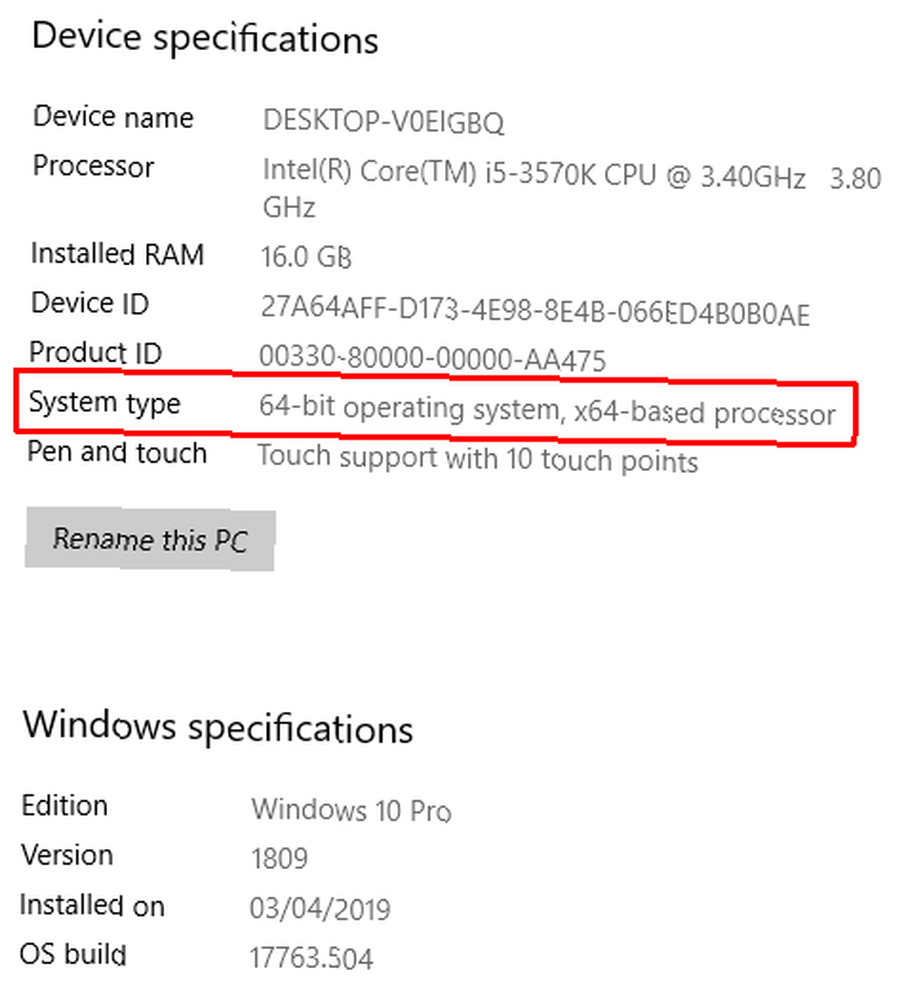
Neden kullanışlıdır: Bu en hızlı ve en kolay yol 64 bit işletim sistemi çalıştırıp çalıştırmadığınızı, makinenize hangi model işlemciyi desteklediğini ve şu anda ne kadar RAM yüklü olduğunu bulmak için.
2. Komut İsteminde bir Komut Kullan
Komut İstemi, sisteminizle ilgili her türlü sır ve bilgiyi ortaya çıkaracaktır. Bu durumda, sisteminizin 32 bit mi yoksa 64 bit mi olduğunu ortaya çıkarmak için tek bir komut kullanabilirsiniz..
tip komuta Başlat Menüsü arama çubuğunuzda, En iyi eşleşme sonucunu seçin, ardından sağ tıklayın ve Yönetici olarak çalıştır. Komut İstemi açıldığında, aşağıdaki komutu girin:
pro ayarla
Komut anında işlemcinizle ilgili bilgilerin bir listesini döndürür. 32 bit veya 64 bit işletim sisteminiz varsa hemen ortaya çıkaran birkaç bilgi var. özellikle, PROCESSOR_ARCHITECTURE, PROCESSOR_IDENTIFIER, ve varlığı ProgramDosyaları (86) Klasör.
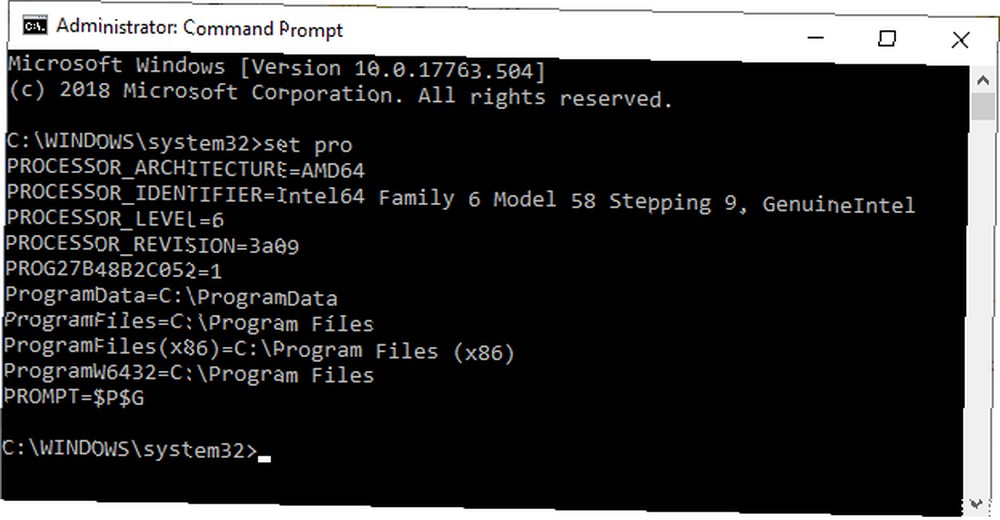
İşlemci mimarisi ve işlemci tanımlayıcısı hem sayıya sahiptir “64” 64 bit işlemciyi belirtir. Ayrıca, ProgramFiles (x86) klasörü bize 64-bit bir işletim sistemini gösteren iki Program Files klasörü olduğunu gösterir..
İşletim sistemi yalnızca 32 bit programlar kullanabildiğinden 32 bit işletim sistemlerinde yalnızca bir Program Files klasörü vardır; oysa 64 bit sistem her iki mimarinin programlarını kullanabilir..
Neden kullanışlıdır: Komut İstemi'ni kullanmak, yalnızca işletim sisteminden ziyade işlemcinize anında genel bir bakış sunar. Ekran görüntüsünde görebileceğiniz gibi, “pro ayarla” komutu, işlemci mimarisi türünüzü, tanımlayıcısını, düzeyini, düzeltmesini ve diğer önemli bilgileri anında gösterir.
3. Program Dosyaları
Doğrudan son yöntemden yola çıkarak, ana sürücünüzün kök dizinine gitmeniz yeterlidir.
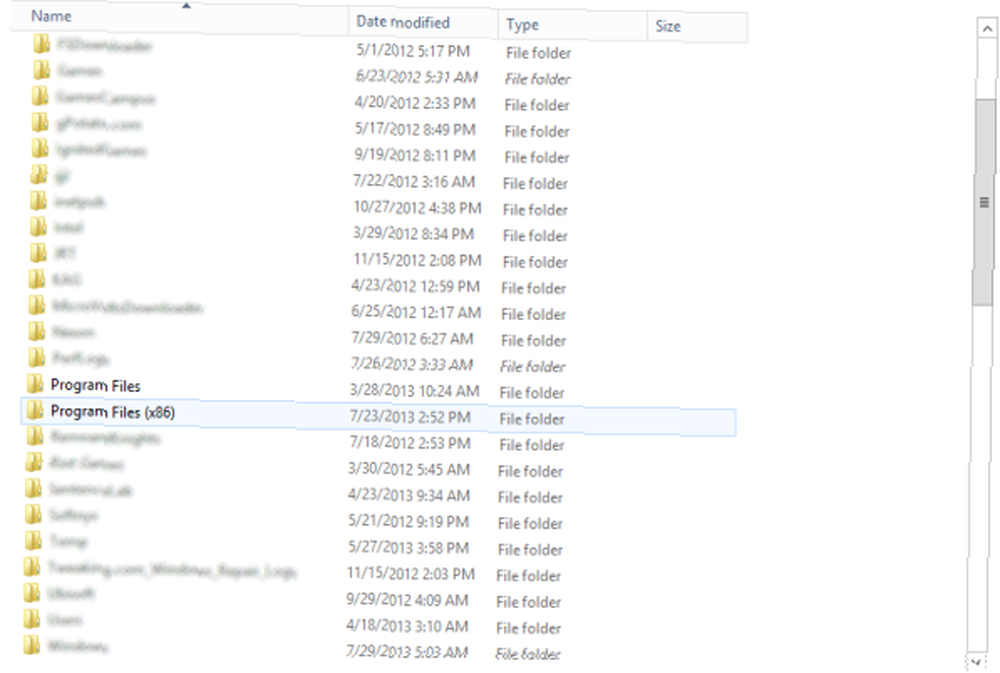
Windows'un 32 bit sürümleri yalnızca tek bir Program Files klasörü içerirken, yukarıda gördüğünüz iki klasör herhangi bir 64 bit sistemde bulunur. Program Dosyaları (x86) klasör, 32 bit sistemlerde çalışması gereken uygulamaların yüklü olduğu yerdir. Ana Program dosyaları 64-bit uygulamaların 3 64-Bit İşletim Sistemiyle Uyumlu Yazılım Bulmak İçin Web Siteleri 64 64-Bit İşletim Sistemiyle Uyumlu Yazılım Bulmak İçin 3 Web Siteleri Muhtemel, gelecek yıl yepyeni bir bilgisayar satın alacak olanların 64-bit bir işletim sistemi çalıştıran bir şey üzerinde ellerini almak. x64 artıları ve eksileri vardır, ancak….
Neden kullanışlıdır: Artık hem 32 hem de 64 bit sürümlerinde birçok yazılım geliyor. Sadece 64-bit bir işletim sisteminde olup olmadığınızı gösteren klasörlere göz atmakla birlikte, aslında 32-bit uygulamalar için Program Files klasörünüze göz atmak, yüklediğiniz uygulamaların potansiyel olarak kullanabileceğini görmenin iyi bir yoludur. 64 bit sürüme yükseltme.
4. Görev Yöneticisi Ayrıntılarını Kontrol Edin
Windows Görev Yöneticisi, bilgisayarınız ile ilgili çok miktarda bilgi tutar. Bir programı 32 bit mi yoksa 64 bit mi olduğunu bulmak için de kullanabilirsiniz. Sisteminizin hem 32 hem de 64 bit yazılım kullandığını görürseniz, işlemcinizin ve işletim sisteminizin 64 bit olduğunu biliyorsunuzdur..
Basın Windows Tuşu + X, sonra seç Görev Yöneticisi. Şimdi, ayrıntılar sekmesi. Bir sütun adını sağ tıklayın ve açın Sütunları Seç, aşağı kaydır ve kontrol et platform, sonra Tamam'a basın. Görev Yöneticisi Ayrıntıları sekmesi artık yazılımınızın 32 bit mi yoksa 64 bit mi olduğunu gösteriyor.

Neden faydalıdır: Görev Yöneticisi Ayrıntıları sekmesi size bir bakışta birçok yararlı bilgi verir. Platform sekmesini eklemek, yazılım mimarisini de bulmanızı sağlar.
5. 64bit Denetleyici
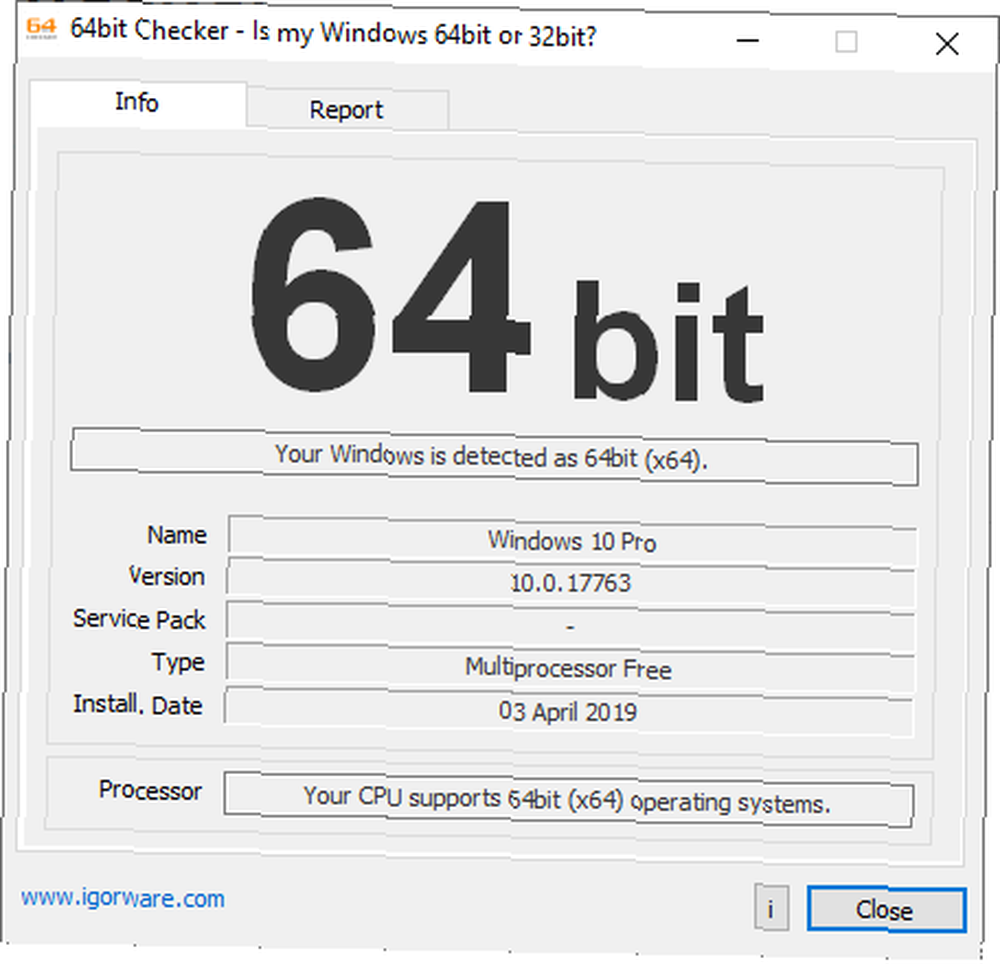
Bir şekilde, önceki dört seçenek sisteminiz 32 ya da 64 bit ise ortaya çıkmadıysa, yazılım seçeneğiniz vardır..
Igorware 64bit denetleyicisi sistem mimarinizi hızlı ve etkili bir şekilde kontrol eden ücretsiz bir Windows aracıdır. 64bit Checker size işletim sistemi, 64 bit uyumluluğuna ilişkin CPU'nuz ve çalıştığınız Windows sürümü hakkında bilgi verir..
İçinde Rapor sekmesinde, bilgilerin düz bir sürümü var. Bunu başka bir programa kopyalayıp yapıştırabilir veya HTML veya metin dosyası olarak kaydedebilirsiniz..
Neden kullanışlıdır: 64bit Checker size bilmeniz gereken her şeyi söyler. İşlemcinizin 64 bit işletim sistemini idare edip edemediği konusunda teknik bir şey yapmanız veya bilgi aramak zorunda değilsiniz. Uygulamayı çalıştırın, tabloyu veya metin raporunu okuyun ve özelliklerini öğrenin.
32-Bit veya 64-Bit Pencerem Var mı?
Yeni 32 bit sistemlerin sayısı düşmeye devam ediyor. Üreticiler ve geliştiriciler de bu değişimin farkındalar. Birçok popüler Linux dağıtımı 32 bit sürümlerine son veriyor. Nvidia, 2017'de 32-bit Windows sürümleri için sürücü üretmeyi durdurdu. Apple, 2018'deki App Store'dan 32-bit uygulamaları devre dışı bıraktı ve Google'ın Play Store için benzer planları var.
Dünya 32 bit işletim sistemlerinden devam ediyor. 64-bit daha fazla güce sahip, daha fazla bellek kullanabilir ve norm haline geliyor. Hala emin değil misin? İşte Windows'un 32 ve 64 bit sürümü arasında nasıl seçim yapabilirsiniz 32 bit ve 64 bit Windows İşletim Sistemleri arasında nasıl seçim yapabilirsiniz 32 bit ve 64 bit Windows İşletim Sistemleri arasında nasıl seçim yapılır Windows kurarken, işletim sisteminin 32 bit ve 64 bit sürümü arasında seçim yapın. Size uygun sürümü seçmenize yardımcı oluyoruz. .











